Linux Mint vs. Ubuntu: Quelle distribution choisir?
Added 2019-11-13
Linux Mint et Ubuntu sont deux des ordinateurs de bureau Linux les plus conviviaux pour les débutants. Ubuntu est le plus populaire - à tel point que Linux Mint est basé sur celui-ci. Mais il existe de réelles différences entre les deux.
Si vous envisagez d’utiliser Ubuntu ou Linux Mint, comment savoir lequel vous convient le mieux?
Ubuntu contre Linux Mint
Ubuntu et Linux Mint sont deux distributions Linux. Cela peut paraître compliqué, mais cela signifie simplement que Ubuntu et Mint sont les deux moyens de regrouper divers composants avec le noyau Linux pour créer un système d’exploitation de bureau fonctionnel. Ubuntu ou Linux Mint sont tous deux capables de remplacer Windows, macOS ou Chrome OS sur votre ordinateur existant.
Pour distinguer les deux, regardons-les un à un.
Qu'est-ce que Ubuntu?
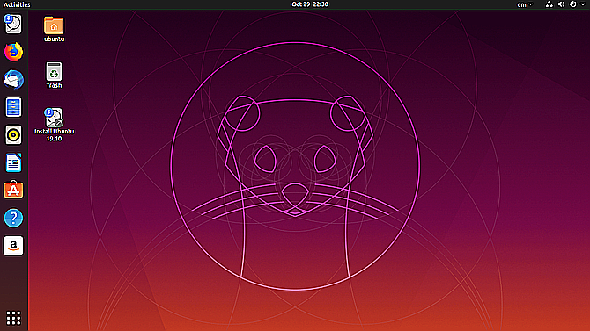
Ubuntu est une version de Linux de bureau créée en 2004 lorsque le milliardaire Mark Shuttleworth a fondé Canonical. La première version était la version 4.10, qui faisait référence à octobre 2004.
Une nouvelle version d'Ubuntu devient disponible au téléchargement tous les six mois. Chaque quatrième itération sert de version LTS (support à long terme). Ubuntu 18.04 LTS lancé en avril 2016.
Pendant les six premières années du projet, le slogan d'Ubuntu était «Linux pour les êtres humains». Alors que Canonical a modifié son image de marque, Ubuntu reste une distribution destinée aux utilisateurs informatiques généraux et constitue votre meilleur pari si vous souhaitez continuer à utiliser des applications commerciales qui ont commencé sous Windows ou macOS.
Qu'est-ce que Linux Mint?
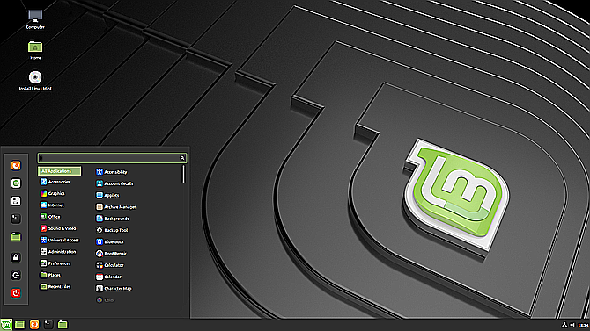
Linux Mint est arrivé pour la première fois en 2006. La distribution est basée sur Ubuntu, mais elle prend des mesures supplémentaires pour éliminer les obstacles pour les nouveaux venus. L’interface par défaut, appelée Cinnamon, semblera plus familière aux personnes à l'aise avec Windows.
Bien que les chiffres soient différents, les versions de Linux Mint arrivent généralement quelques mois après chaque version d'Ubuntu. À partir de 17, chaque LTS marque un nouveau numéro de version, les trois versions suivantes étant x.1, x.2 et x.3.
Configuration requise pour Ubuntu et Linux Mint
Ubuntu et Linux Mint peuvent tous deux fonctionner sur des machines dont les spécifications sont inférieures aux chiffres ci-dessous, mais l'expérience risque d'être moins qu'idéale. Ces chiffres recommandés conduiront probablement à une meilleure première impression.
Ubuntu
- 4 Go de RAM
- 25 Go d'espace disque
- Résolution d'écran 1024 × 768
Linux Mint
- 2 Go de RAM
- 20 Go d'espace disque
- Résolution d'écran 1024 × 768
Linux Mint a des exigences système moins élevées, principalement en raison de leurs différentes interfaces par défaut. Au fur et à mesure que vous gagnerez en expérience avec Linux, vous pourrez réduire la configuration système requise pour Ubuntu en remplaçant l’interface par défaut par une alternative plus légère.
Le processus d'installation
Ubuntu et Linux Mint utilisent tous deux le même programme d'installation. Cela signifie que si vous savez comment installer l’un, vous savez installer l’autre. L’expérience n’est pas identique, mais c’est proche.
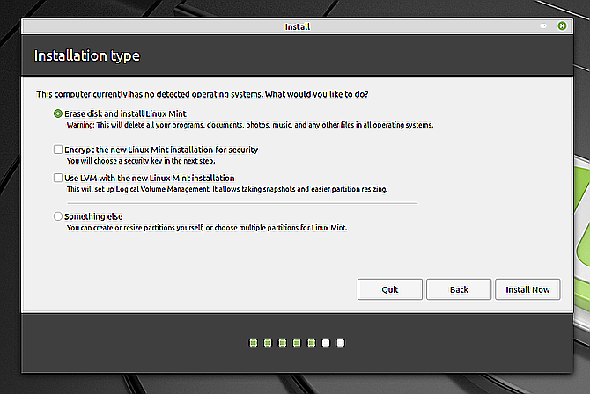
Cela ne veut pas dire qu'Ubuntu et Linux Mint prennent en charge un matériel identique. Cela peut changer en fonction de la version du noyau Linux préinstallée. D'autres décisions relatives aux logiciels peuvent également avoir une incidence sur ce qui se passe où.
Linux Mint et Ubuntu prennent tous deux en charge le protocole UEFI. Vous pouvez donc effectuer un double amorçage soit en parallèle de Windows, soit remplacer complètement le système d’exploitation préinstallé de Microsoft. Avec Linux Mint, vous devez désactiver Secure Boot avant de commencer l'installation. Avec Ubuntu, vous pouvez laisser le démarrage sécurisé activé.
Le look and feel
Ubuntu et Linux Mint ont tous les deux des conceptions distinctes qui s'appuient fortement sur des couleurs éclatantes et des icônes à thème. Bien que ces premières impressions importent, sachez que vous pouvez changer tous les aspects avec relativement peu d'effort.
Ubuntu
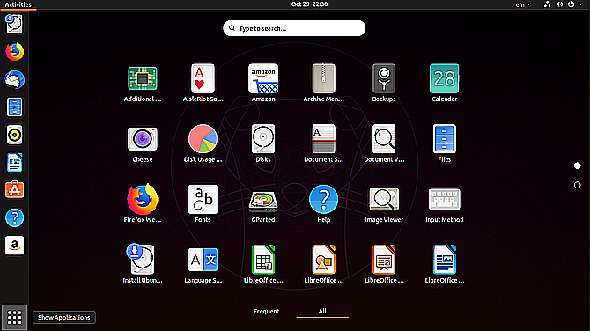
Pendant de nombreuses années, Ubuntu a utilisé son interface Unity interne. Nous sommes maintenant revenus à l'environnement de bureau GNOME, l'interface la plus utilisée pour Linux.
GNOME utilise une conception minimale avec un seul périphérique mobile, tel que le panneau, en haut de votre écran. UnActivités Le bouton ouvre la vue générale des activités qui montre vos applications disponibles, vos fenêtres ouvertes et vos espaces de travail virtuels.
La couleur principale d’Ubuntu est l’orange, que vous pouvez trouver sur tout le bureau. Les fenêtres d'application ont une barre de titre noire foncée. Ubuntu a son propre thème d'icônes personnalisé qui le différencie des autres bureaux Linux.
menthe
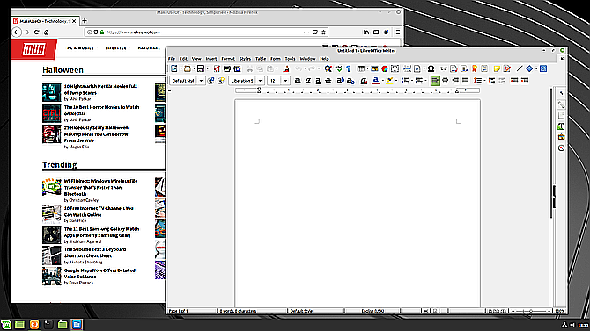
Liinux Mint a une barre de tâches sombre mais des fenêtres lumineuses. Le look du bureau utilise leArc thème etMoka Icônes.
Logiciel
Ubuntu développait sa propre interface, son propre serveur d’affichage et son propre format de paquet. Aujourd’hui, la plus grande partie de ce travail a disparu, mais le format du paquet instantané demeure, et c’est l’un des aspects les plus distincts de l’utilisation d’Ubuntu.
Cependant, le format d'accrochage a également supprimé l'une des principales raisons de préférer Ubuntu. Snap est un format universel qui vous permet d'installer des logiciels sur pratiquement n'importe quel poste de travail Linux.
Ainsi, bien que les développeurs d’applications commerciales continuent de cibler Ubuntu sur les alternatives, maintenant que vous pouvez télécharger des applications à partir du Snap Store basé sur un navigateur, vous n’êtes plus limité à utiliser Ubuntu pour obtenir ces applications.
Bien qu'Ubuntu ne possède plus beaucoup de son logiciel exclusif, Linux Mint continue de maintenir quelques composants de base. Il existe des applications génériques X-Apps destinées aux environnements de bureau GTK traditionnels. Ils continuent à utiliser les barres de titre et les barres de menu, des éléments supprimés progressivement du bureau GNOME pour GNOME 3.x.
La capture d'écran ci-dessous montre Nemo et Xviewer, des alternatives aux fichiers GMOME et à l'éditeur de texte Gedit.
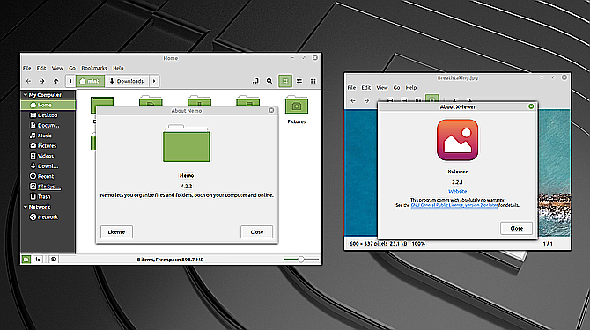
L'équipe développe de nombreuses applications spécifiquement pour Linux Mint. La distribution a son propre outil de sauvegarde, gestionnaire de mise à jour et autres. C’est cet effort qui attire les gens vers Linux Mint sur Ubuntu.
Dans la plupart des cas, vous pouvez utiliser le même logiciel sur Ubuntu et Linux Mint. La communauté Ubuntu a plus de ressources et d'utilisateurs pour signaler les problèmes, vous pouvez donc y trouver un meilleur support. D'un autre côté, l'équipe de Linux Mint donne la priorité au bureau, ce qui n'est plus le cas avec Canonical et Ubuntu.
Tours officiels
Linux Mint a trois options principales. Il y a Cinnamon, MATE et XFCE.
Les deux distributions vous permettent de configurer vos propres environnements de bureau, mais si vous souhaitez expérimenter un tas de choses sans configurer vous-même, Ubuntu est la voie à suivre.
Ubuntu contre Linux Mint: Lequel choisirez-vous?
Ubuntu est la plus connue des deux distributions, mais Linux Mint est aussi l’une des plus populaires. Les deux offrent aux utilisateurs une excellente introduction à Linux. Il existe davantage de contenu Web lié à Ubuntu en raison de la taille de sa communauté, ce qui est très utile lorsque vous débutez. Mais une grande partie de ce qui s’applique à Ubuntu s’applique également à Mint.







